
Spotify ist der größte Musikstreaming-Dienst auf Weltweit, weil seine riesige Musikbibliothek die Nutzer fesselt. Der Open-Source Media-Player „Kodi“ organisiert nicht nur Dokumente, Filme, Fotos und Musik, sondern integriert sich auch mit den Streaming-Diensten Spotify und YouTube. Hier zeigen wir Ihnen, wie Sie Spotify Musik auf Kodi ganz einfach abspielen können. Wenn Sie ein kostenloses Spotify-Konto verwenden, finden Sie in diesem Artikel auch die richtige Vorgehensweise, also fangen wir gleich an!
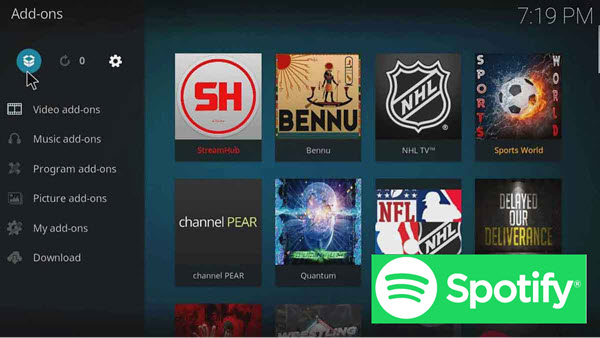
Teil 1. Was ist Kodi?
Kodi ist eine kostenlose und quelloffene Media-Player-Anwendung, die von der Kodi Foundation entwickelt wurde. Kodi ist für eine Vielzahl von Betriebssystemen und Hardware-Plattformen verfügbar, darunter Windows, Linux, Android, Raspberry Pi, macOS, iOS und tvOS. Es ermöglicht den Nutzern, die meisten Videos, Musik, Podcasts und andere digitale Mediendateien von lokalen und Netzwerk-Speichermedien sowie aus dem Internet abzuspielen und anzusehen. Spotify-Medien können mit Hilfe eines Plug-ins gestreamt werden. Die genauen Schritte dafür sind unten beschrieben.
Teil 2. Kodi Spotify Addon installieren und abspielen [Für Premium]
Um Spotify auf Kodi abzuspielen, müssen Sie Kodi Spotify Plugin nutzen. Aber dies ist nur bei einem Premium Spotify Konto verfügbar. Folgen Sie den nachstehenden Schritten, Kodi Spotify Add-on zu installieren und Spotify Musik auf Kodi zu genießen.
Schritt 1. Das Spotify Kodi-Plugin muss von GitHub als ZIP-Datei heruntergeladen und installiert werden.
Schritt 2. Stellen Sie sicher, dass die Kodi-App auf Ihrem Gerät installiert wurde. Hier nehmen wir Windows als ein Beispiel. Führen Sie Kodi-App auf Ihrem PC aus.
Schritt 3. In der Startseite klicken Sie links auf die Schaltfläche „Addons“. Auf der oben rechten Seite wählen Sie das erste Symbol. Klicken Sie im Addon-Browser auf die Funktion „Aus ZIP-Datei installieren“.
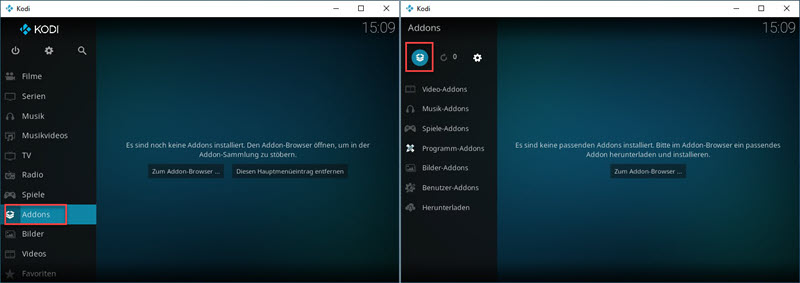
Hinweis: Wenn Sie zum ersten Mal ein Addon aus einer ZIP-Datei installieren, müssen Sie „Unbekannte Quellen“ aktivieren, indem Sie auf „Einstellungen“ > „Ja“ im Popup-Fenster klicken.
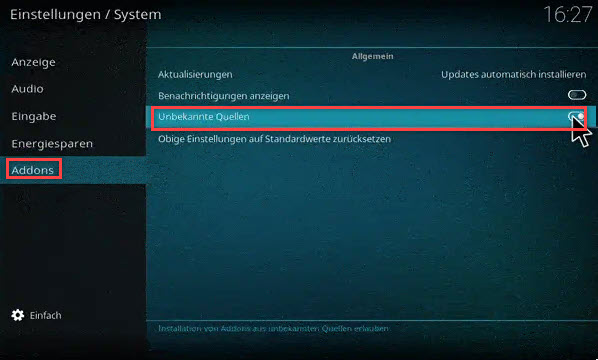
Schritt 4. Jetzt wählen Sie nochmal „Aus ZIP-Datei installieren“. Navigieren Sie zu dem Ordner, in den Sie die Zip-Datei heruntergeladen haben, und wählen Sie „plugin.audio.spotify-master.zip“ aus. Wenn Sie eine Meldung ansehen, bedeutet es, dass Spotify Kodi Addon erfolgreich installiert wurde.
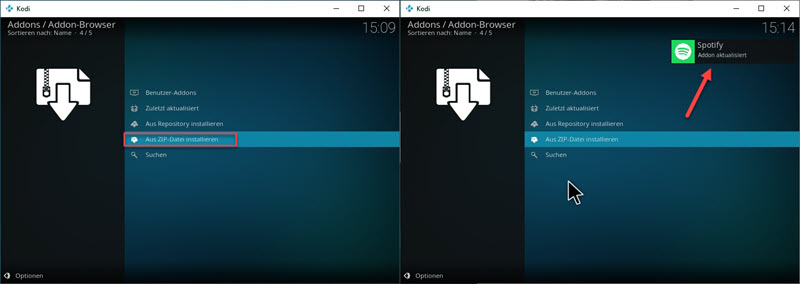
Schritt 5. Jetzt klicken Sie im Addon-Browser auf „Benutzer-Addons“ und in neuem Fenster wählen Sie „Musik-Addons“.
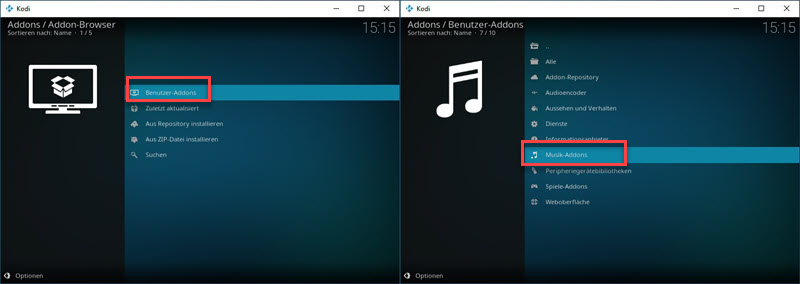
Schritt 6. Anschließend klicken Sie auf „Spotify“. Hier wählen Sie den Button „Konfigurieren“. Nun melden Sie sich bei Ihrem Spotify Konto mit Benutzernamen und Passwort an. Dann klicken Sie auf „Ok“, um die Eingaben zu bestätigen.
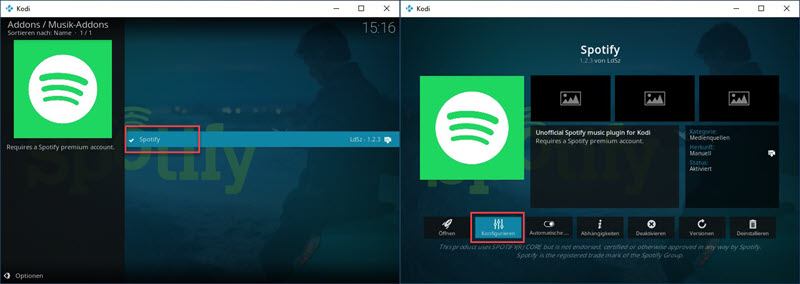
Schritt 7. Klicken Sie nun auf die Schaltfläche „Öffnen“, um Spotify Kodi Addon zu starten. Spielen Sie Ihre Spotify Songs auf Kodi ab.
Teil 3. Spotify auf Kodi problemlos streamen [Free und Premium]
Falls Sie kein Spotify Premium Abo haben, können Sie die obige Methode nicht nutzen, Spotify Musik auf Kodi zu streamen. In diesem Fall stellen wir die andere Methode vor, damit Sie ohne Premium Musik von Spotify auf Kodi wiederzugeben.
Wie bereits erwähnt, kann Kodi nicht nur Streaming-Musik, sondern auch Musik von lokalen Medien abspielen. Dazu gehören die Formate MP3, FLAC, WAV und WMA. Dies bedeutet, solange Sie Ihre Spotify-Musik in diese Formate konvertieren können, können sowohl kostenlose als auch kostenpflichtige Benutzer sie direkt auf Kodi ohne Plugin spielen.
Dafür benötigen Sie den ViWizard Spotify Music Converter. Es kann Spotify DRM entfernen und alle Spotify Titel in MP3, M4A, FLAC, WAV, M4B und AAC umwandeln, ohne die Original-Qualität und ID3-Tags zu verlieren. Der Converter ist mit Windows- und Mac-System kompatibel. Und nicht nur Spotify Premium sondern auch Spotify Free können ihn nutzen, Spotify Musik in MP3 herunterzuladen.

Hauptfunktionen von ViWizard Spotify Music Converter
- Spotify Titel/Podcasts/Hörbücher downloaden ohne Premium
- Ausgabeformate MP3, FLAC, WAV, M4A, AIFF, M4B zur Verfügung
- Audio-Qualität und ID3-Tags werden 100% behalten
- 15× schnelle Download-Speed und Batch-Download
- Unterstützt 320kbps als Bitrate und 48khz als Abtastrate
- Nach dem Künstler, Album oder Playlist Spotify Lieder organisieren
Schritt 1Spotify Titel zu ViWizard Converter hinzufügen
Downloaden Sie kostenlos ViWizard Spotify Music Converter auf dem Ihren Windows oder Mac Computer und installieren Sie ihn. Nach der Installation starten Sie das Programm. Und Spotify öffnet sich automatisch. Kopieren Sie den Songlink von Spotify App und fügen Sie ihn in das ViWizard Suchfeld ein. Oder ziehen Sie direkt diese Songs in das Programm.

Schritt 2Ausgabeformat und Parameter feststellen
Anschließend gehen Sie auf der oben rechten Seite zu Menü > Einstellungen > Konvertieren. Hier können Sie nach Ihrem Belieben das Ausgabeformat, die Bitrate, Samplerate, Kanäle auswählen. Darüber hinaus können Sie nach Künstler oder Album diese Ausgabe-Dateien verwalten.

Schritt 3Spotify Titel in MP3 konvertieren
Alle Einstellungen wurden gut angepasst. Jetzt klicken Sie auf „Konvertieren“. Der Download startet sofort in 5X Download-Speed. Nach einigen Minuten können Sie die heruntergeladenen Spotify Lieder auf dem lokalen Computer erhalten. Gehen Sie zu der Schaltfläche „Konvertiert“. Da können Sie die geladenen Spotify Songs finden.

Schritt 4Spotify Songs auf Kodi importieren
Wenn Sie den Speicherort nicht ändern, werden sie gespeichert unter dem Pfad: C:\Benutzer\Benutzername\Documents\Viwizard Music Converter\Converted. Jetzt starten Sie die Kodi-App auf dem Computer, um diese geladenen Dateien auf Kodi zu übertragen. In der linken Seite klicken Sie auf „Musik“. Dann wählen Sie „Dateien“ > „Musik hinzufügen“. Navigieren Sie zu dem Speicherort, in dem diese Spotify Songs gespeichert werden. Dann können Sie direkt diese Spotify Titel auf Kodi genießen.
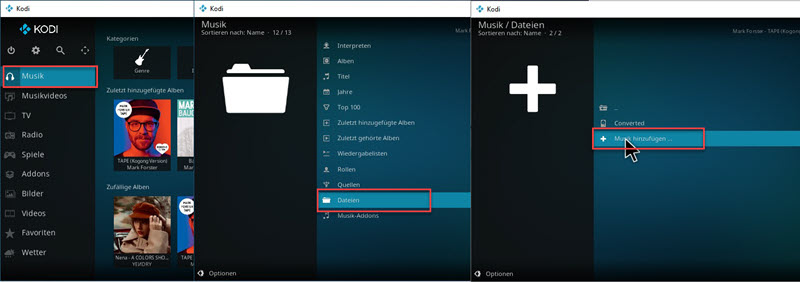
Teil 4. FAQs
Kodi Spotify Plugin funktioniert nicht?
Fast alle online gefundenen Kodi-Plugins funktionieren nicht. Das Spotify-Kodi-Plugin ist derzeit nicht über ein Repository verfügbar wie Marcelveldt, Schmutzige Enten, SuperRePo, Noobs und Nerds, Spotimc, Gift. Sie können versuchen, die oben beschriebene ZIP-Datei von GitHub herunterzuladen, oder einfach den ViWizard Spotify Music Converter verwenden.
Ist Kodi Spotify Plugin kostenlos?
Ja, aber ein Spotify Premium Konto ist auch erforderlich. Wenn Sie Spotify Premium nicht abonniert haben, ist dieses Plugin im Grunde nutzlos.
Ist es legal, Spotify in MP3 zu downloaden?
Es ist nach § 53 von UrhG erlaubt, eine Kopie von geschützten urheberrechtlichen Werken anzufertigen, solange sie nicht als kommerzielle Zwecke genutzt und mit anderen geteilt wird. Das heißt, dass diese konvertierten Dateien nur für private Verwendung ist.
Teil 5. Fazit
Zwei Tricks zu Kodi Spotify werden oben im Detail erzählt. Sie können je nach Ihrer Situation eine geeignete Methode wählen. Wenn Sie Spotify auf Kodi ohne Premium einfach abspielen möchten, ist der ViWizard Spotify Music Converter die bessere Wahl, weil das Spotify Kodi Addon jederzeit nicht funktionieren kann und fordert einen Spotify Premium Konto auf. Und ViWizard ist für alle Spotify Benutzer verfügbar und wird laufend aktualisiert. Laden Sie jetzt kostenlos den Converter herunter und anschließend können diese geladenen Spotify Titel auf jedes Gerät übertragen, wie SD-Karte, auf CD, MP3-Player, usw. Jetzt probieren Sie kostenlos den Converter aus.

Franz Wagner konzentriert sich auf die Wiedergabe von Streaming-Musik und verfügt über 10 Jahre Erfahrung in der Bereitstellung aktueller und genauer Inhalte.





